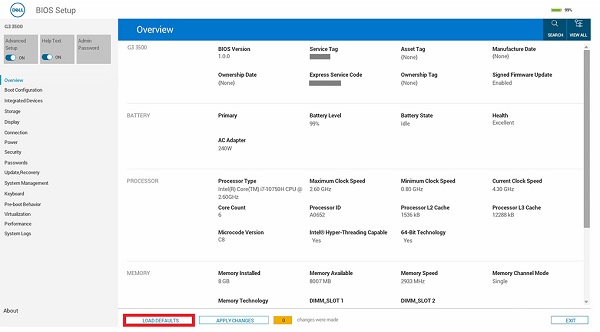» 购买说明
需付费内容建议注册登陆后下载,已下载文件可以在个人中心订单中查看。未注册登陆仅保留24小时未清理浏览器记录有效。
» 争议声明
如遇技术问题,请第一时间联系站长,未联系并恶意退款不予处理!
» 下载说明
1.普通注册用户每日限 2 次下载。(限付费商品,免费软件类下载无限制)
2.VIP会员每日允许下载此处不同。
3.本站部分资源下载途径为百.度.网.盘,请自行解决下.载.限.速的问题!介意请.勿购买!
我们目前所使用的系统都有一个自带的硬件加速功能能够用来加快硬件运行速度,不过硬件加速是非常占用空间,会让电脑整体运行速度会受到影响变慢,因此有不少用户想要去关闭,那么Win7系统要如何关闭硬件加速呢?下面就一起来看看吧。
Win7关闭硬件加速的方法
1、打开Windows图标,点击控制面板进去。
2、进到控制面板后,点击显示进去。
3、进到显示界面,点击调整分辨率。
4、弹出屏幕分辨率界面,点击高级设置进去。
5、进到通用即插即用监视器,点击切换到疑难解答,然后点击修改设置。
6、最后弹出修改界面,鼠标选中硬件加速到最左端即可。